1. Cho phép QLNH tùy chỉnh logo cho thẻ ngân hàng/ví điện tử
2. Tích hợp Lomas để quản lý và chăm sóc khách hàng trên mô hình phục vụ nhanh
3. Bổ sung thiết lập giúp thu ngân theo dõi được loại thẻ khách hàng đã sử dụng để thanh toán
4.Thu ngân mong muốn thu tiền được bằng tiền tệ khác trên thiết bị Android/IOS
1. Cho phép QLNH tùy chỉnh logo cho thẻ ngân hàng/ví điện tử
Mục đích:
Giúp thu ngân dễ dàng phân biệt được các loại thẻ khi thanh toán cho khách hàng
Các bước thực hiện:
1.1 Trên trang quản lý
Trên trang quản lý, tại phân hệ Danh mục/Thẻ ngân hàng/Ví điện tử nhấn chọn Thêm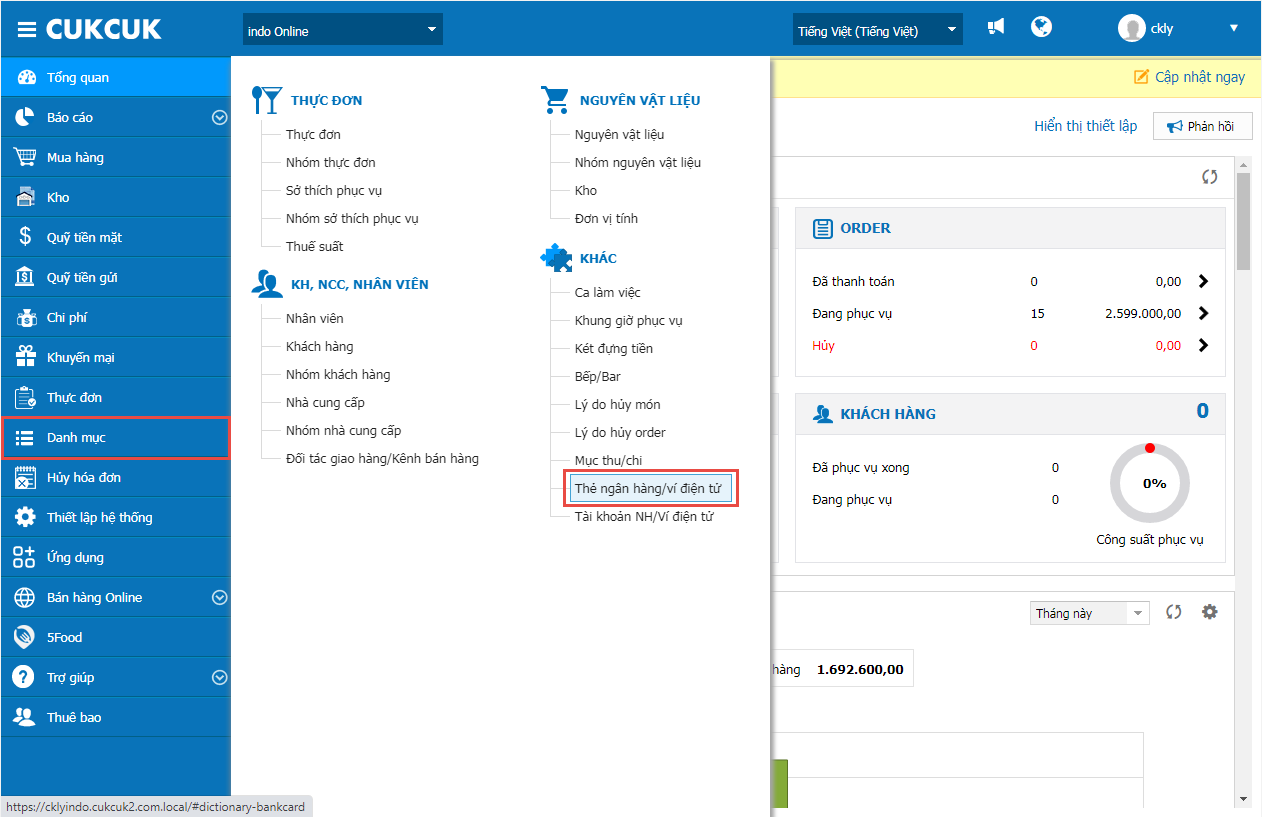 Tại màn hình Thêm thẻ ngân hàng, Quản lý tích chọn Tự tải lên và nhấn vào biểu tượng
Tại màn hình Thêm thẻ ngân hàng, Quản lý tích chọn Tự tải lên và nhấn vào biểu tượng![]() để chọn ảnh thẻ tương ứng
để chọn ảnh thẻ tương ứng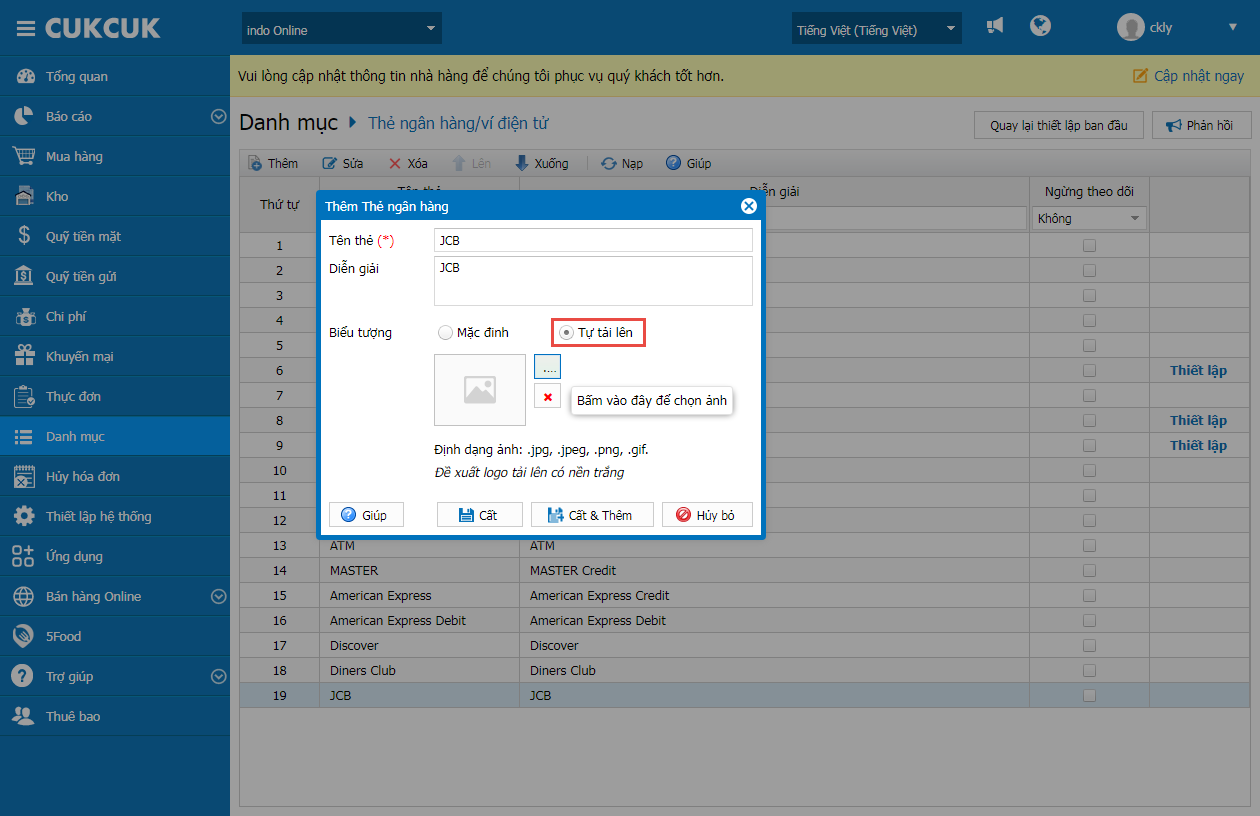
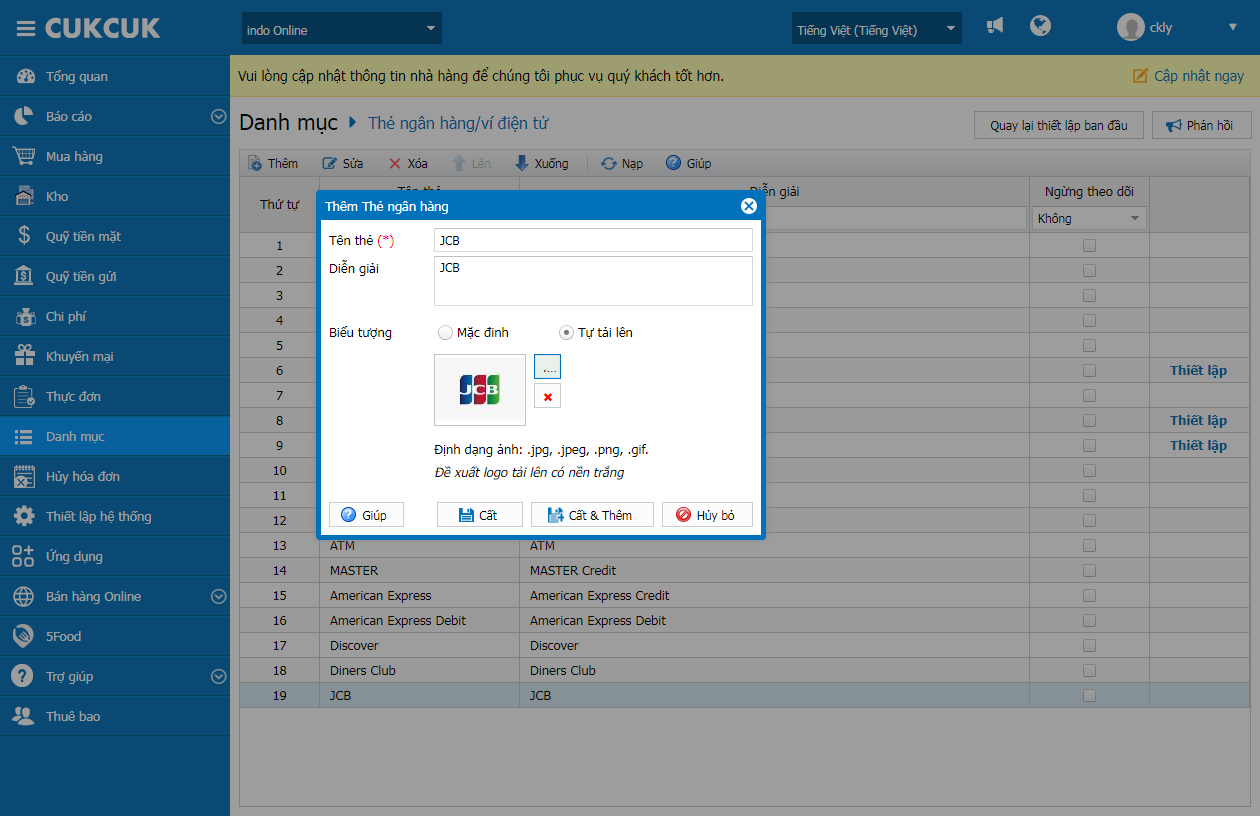 Lưu ý:
Lưu ý:
Quản lý có thể xóa logo trong trường hợp:
– Nếu logo đã được thiết lập cho ít nhất 1 thẻ ngân hàng/ví điện tử, khi tích xóa, màn hình hiển thị cảnh báo Thẻ ngân hàng…đã được sử dụng. Bạn không thẻ xóa
1.2 Trên phần mềm bán hàng PC
Sau khi thiết lập logo trên trang quản lý, tại hình thu tiền, thu ngân dễ dàng phân biệt được các loại thẻ để thanh toán cho khách hàng
Thu ngân chọn thẻ tương ứng theo yêu cầu khách hàng. Sau đó, nhấn Đóng hoặc In & Đóng để hoàn tất thanh toán
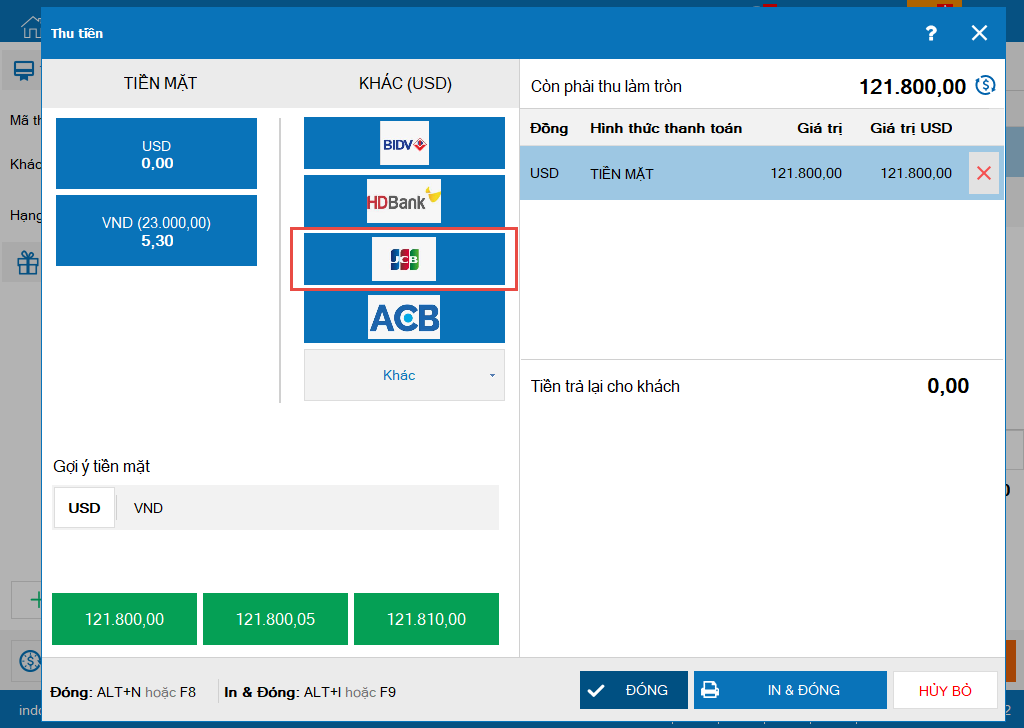
Mẫu hóa đơn hiển thị chi tiết thẻ ngân hàng
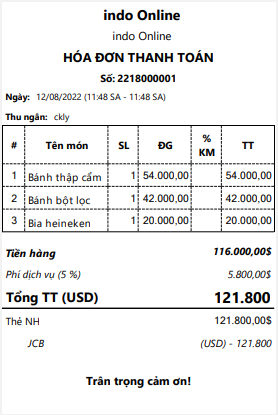
2. Tích hợp Lomas để quản lý và chăm sóc khách hàng trên Phần mềm phục vụ nhanh
Mục đích:
Giúp nhà hàng kết nối Lomas để quản lý và chăm sóc khách hàng như tích điểm, quản lý thẻ thành viên, đổi điểm,…
Các bước thực hiện:
Trên phần mềm phục vụ nhanh, nhấn vào biểu tượng![]() , chọn Mã ưu đãi để thêm thẻ thành viên cho khách hàng
, chọn Mã ưu đãi để thêm thẻ thành viên cho khách hàng
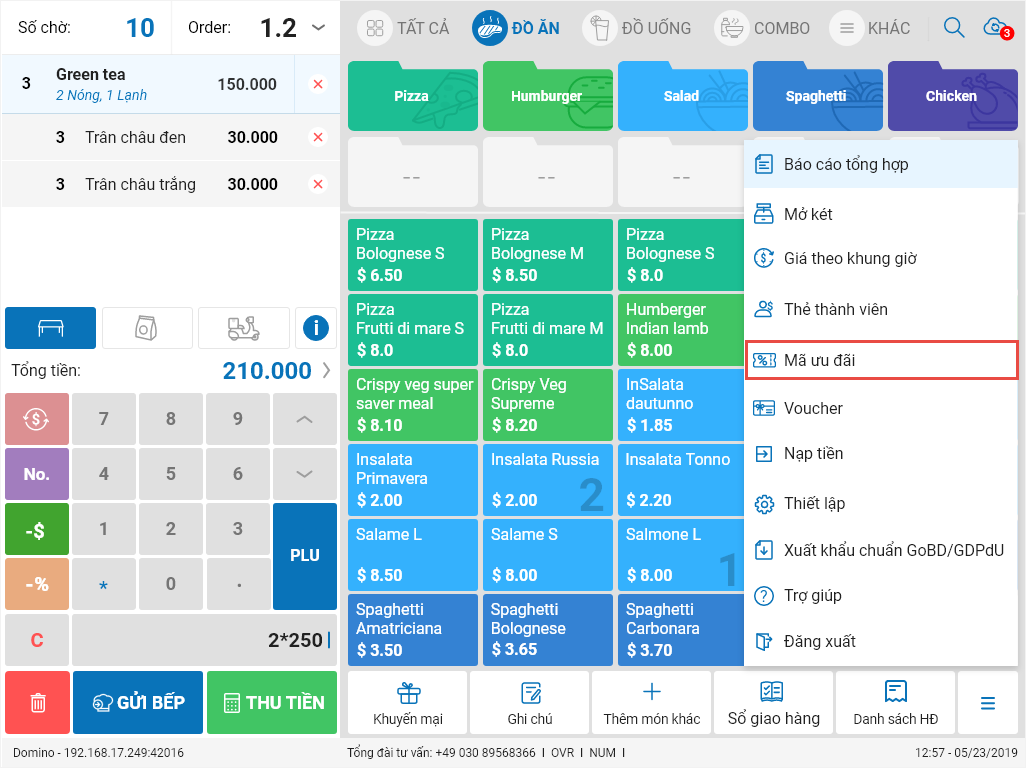
Nhân viên thu ngân nhấn chọn Thẻ thành viên và điền đầy đủ thông tin như ảnh dưới đây, có thể chọn khách hàng có sẵn hoặc nhấn vào biểu tượng![]() để thêm nhanh khách hàng. Sau đó, nhấn Đồng ý
để thêm nhanh khách hàng. Sau đó, nhấn Đồng ý
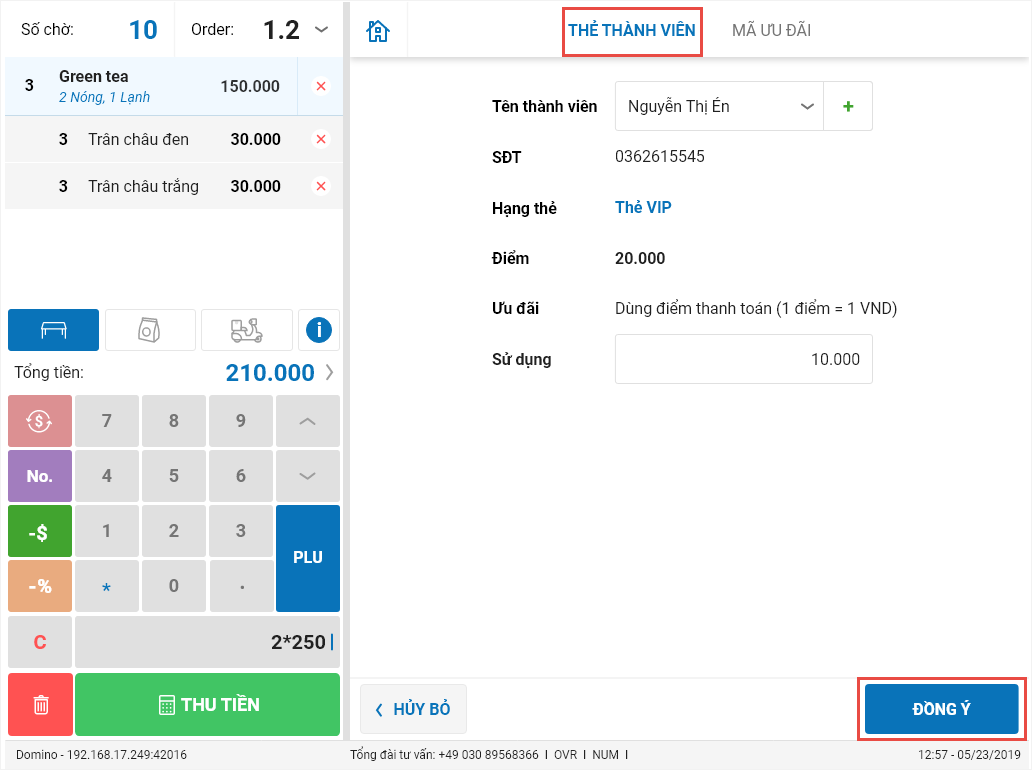
Tại màn hình thu tiền, nhấn chọn Mã ưu đãi. Trên thanh tìm kiếm thu ngân nhập mã ưu đãi để áp dụng cho khách hàng
Nếu Mã ưu đãi đúng thì màn hình hiển thị trạng thái Hợp lệ như ảnh dưới đây.
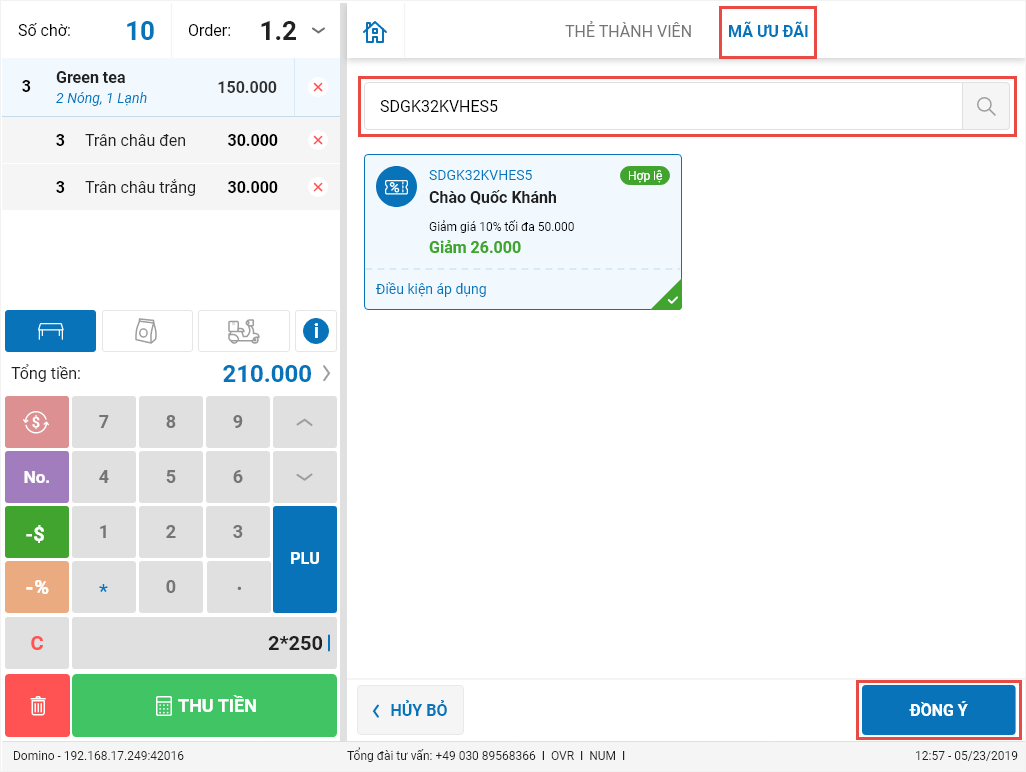
Ngoài ra, nhân viên thu ngân có thể tích vào Điều kiện áp dụng để xem nội dung chi tiết mã ưu đãi.
Trường hợp Mã ưu đãi còn hạn sử dụng, thu ngân nhấn Đồng ý để áp dụng cho khách hàng.
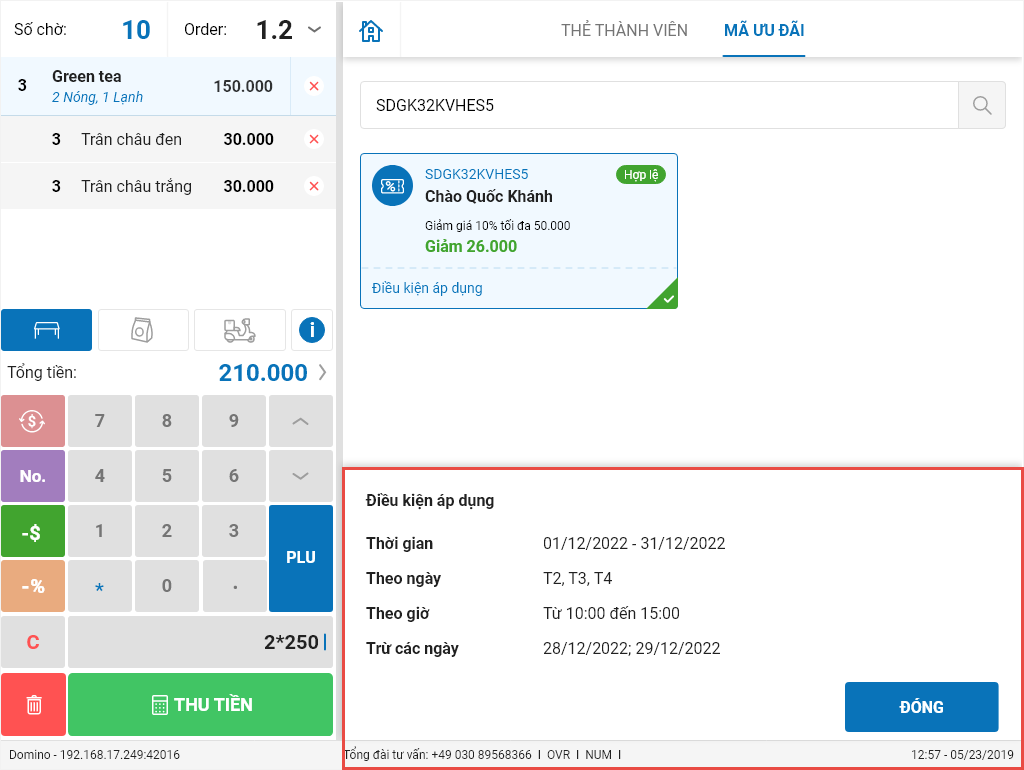
3. Bổ sung thiết lập giúp thu ngân theo dõi được loại thẻ khách hàng đã sử dụng để thanh toán
Mục đích:
Cho phép thu ngân theo dõi được loại thẻ khách hàng đã sử dụng để thanh toán mà không cần nhập số thẻ của khách hàng vào phần mềm để tiết kiệm thời gian thao tác
Các bước thực hiện:
Trên trang quản lý, nhấn chọn phân hệ Thiết lập/Thiết lập chung/Thông tin chung, tại mục Tùy chọn khác bỏ tích chọn Theo dõi báo cáo doanh thu theo chi tiết từng loại thẻ/ví điện tử và nhấn Cất
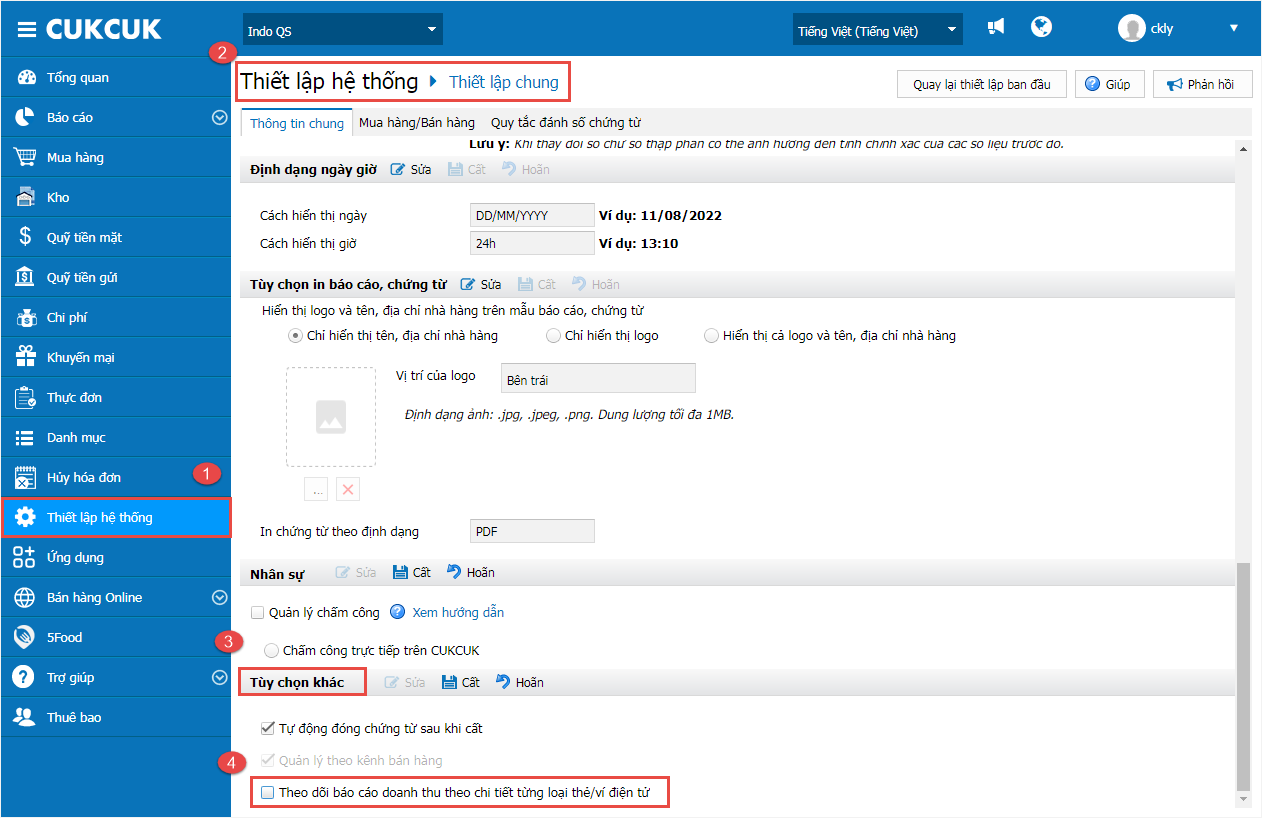
Trền phần mềm phục vụ nhanh, Thu ngân tạo Order cho khách hàng. Sau đó, nhấn Tính tiền
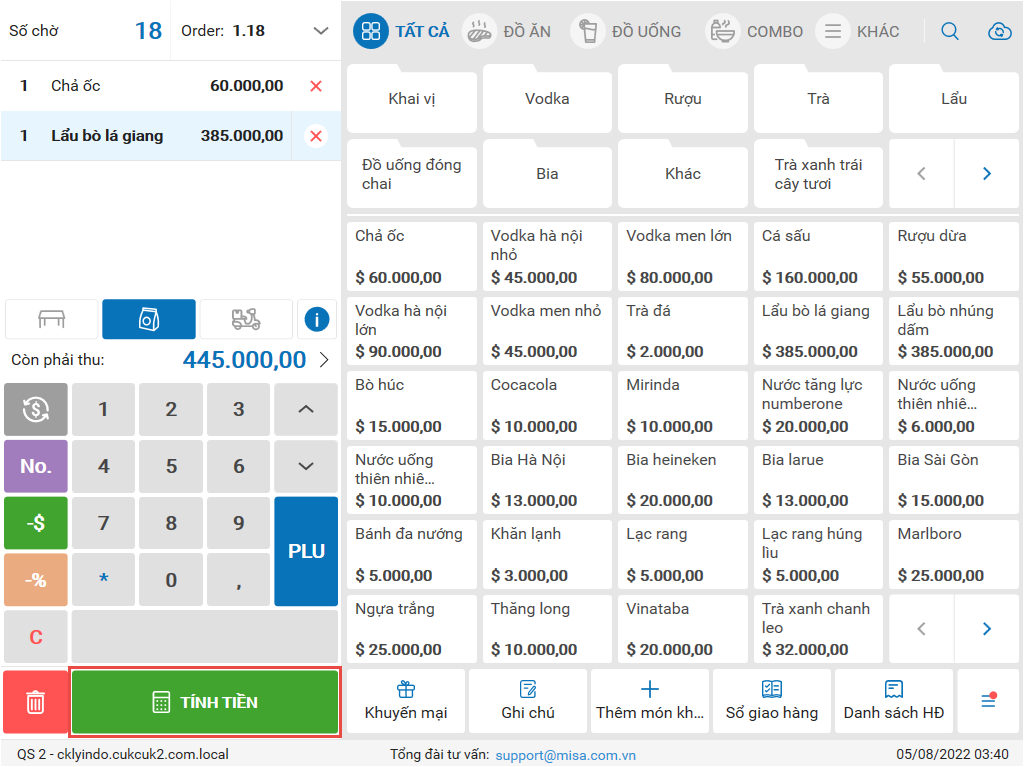
Tại màn hình thanh toán, thu ngân chọn hình thức thanh toán theo yêu cầu của khách hàng
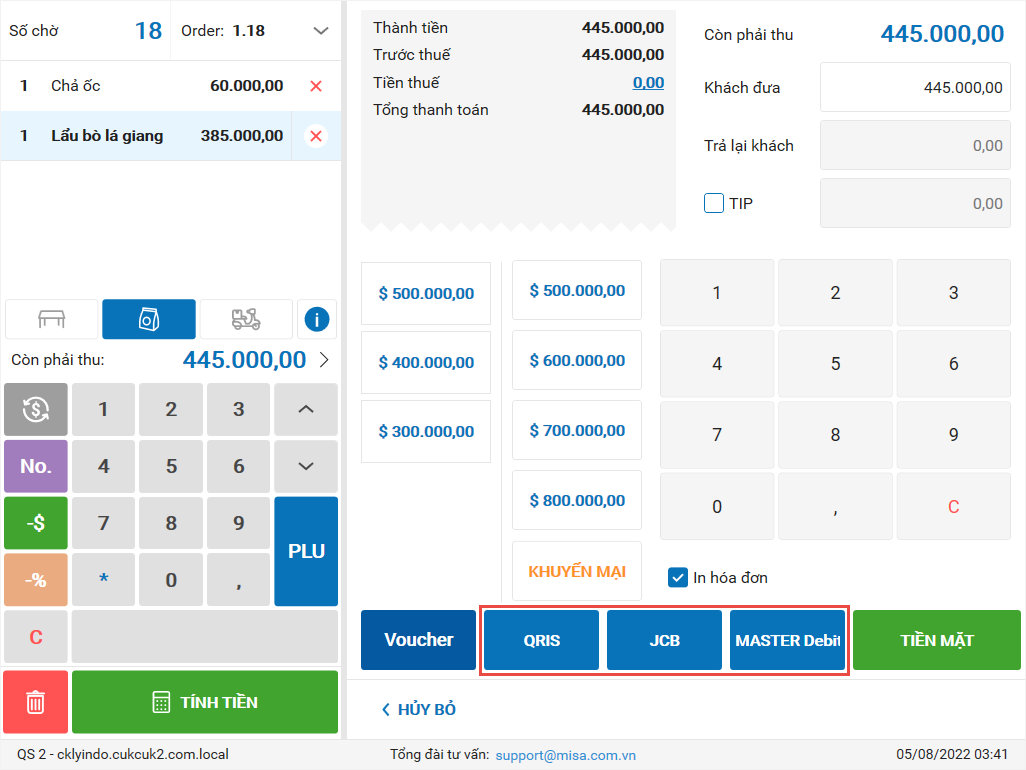
Sau khi khách hàng thanh toán thành công, hóa đơn in ra thu ngân có thể theo dõi các loại thẻ khách hàng đã thanh toán
Mẫu hóa đơn hiển thị chi tiết như ảnh dưới đây.
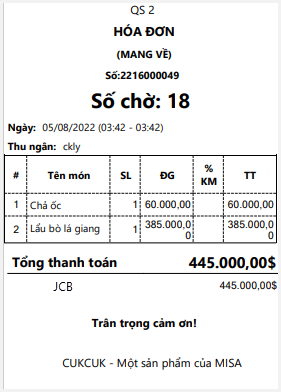
4.Thu ngân mong muốn thu tiền được bằng tiền tệ khác trên thiết bị Android/IOS
Mục đích:
Đối với nhà hàng sử dụng nhiều loại tiền tệ, khi tính tiền trên Điện thoại/Máy tính bảng, thu ngân muốn xem số tiền khách cần thanh toán theo tiền tệ và có thể lựa chọn loại tiền tệ thanh toán tương ứng. Vì vậy kể từ bản R97_ CUKCUK đáp ứng thanh toán nhiều loại tiền tệ khác trên thiết bị Android/IOS
Các bước thực hiện:
4.1. Trên trang quản lý, tại phân hệ Thiết lập hệ thống/Thiết lập chung/Đồng tiền sử dụng và tích chọn Thiết lập loại tiền quy đổi
Sau đó, nhấn Đồng ý
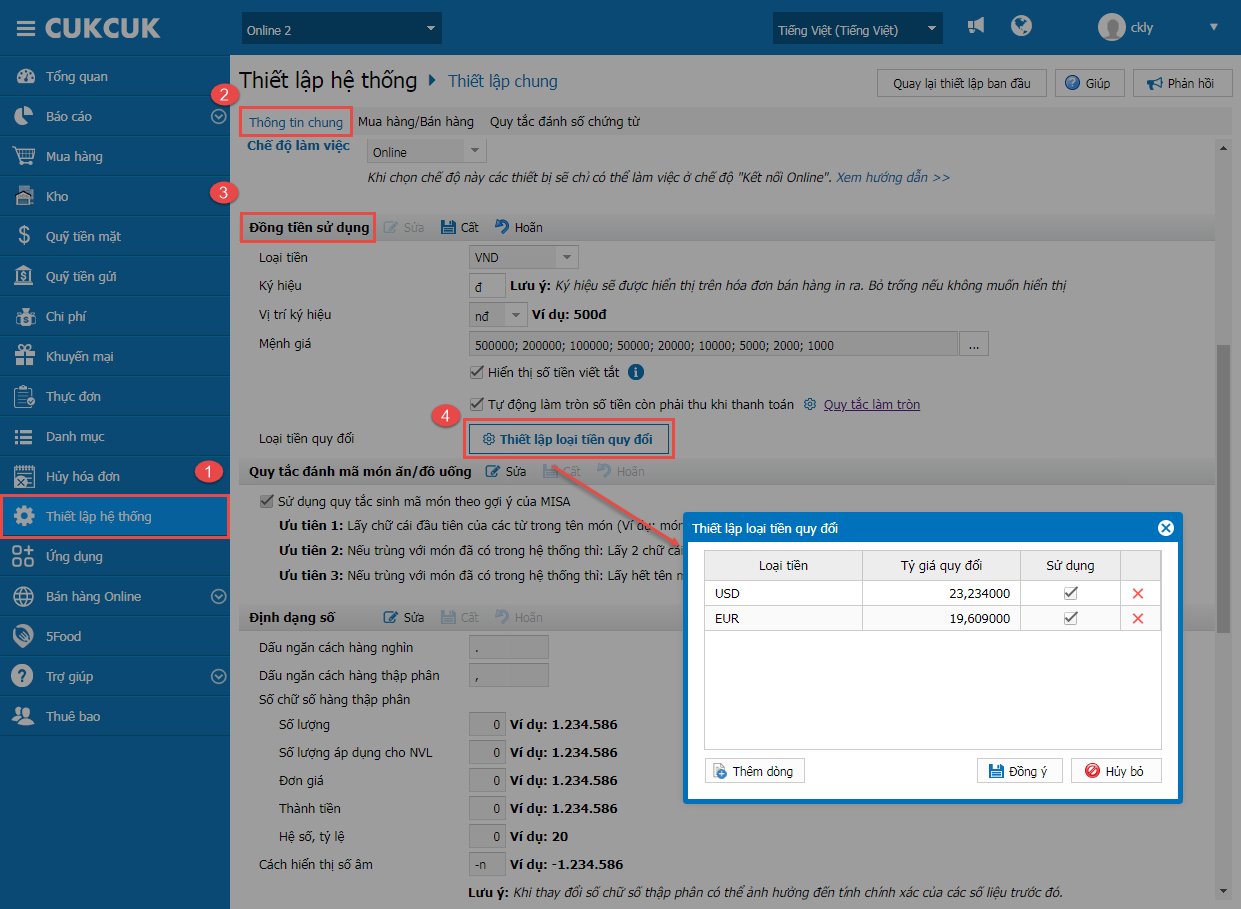 4.2 Trên Ứng dụng Tablet bán hàng
4.2 Trên Ứng dụng Tablet bán hàng
Khi đăng nhập tài khoản vào làm việc, màn hình hiển thị tiền đầu ca với các loại tiền tệ đã được thiết lập trên Trang quản lý
Sau đó, nhân viên chọn ca làm việc và nhập số tiền đầu ca với các loại tiền tệ hiển thị như ảnh dưới đây.
Và nhấn Đồng ý
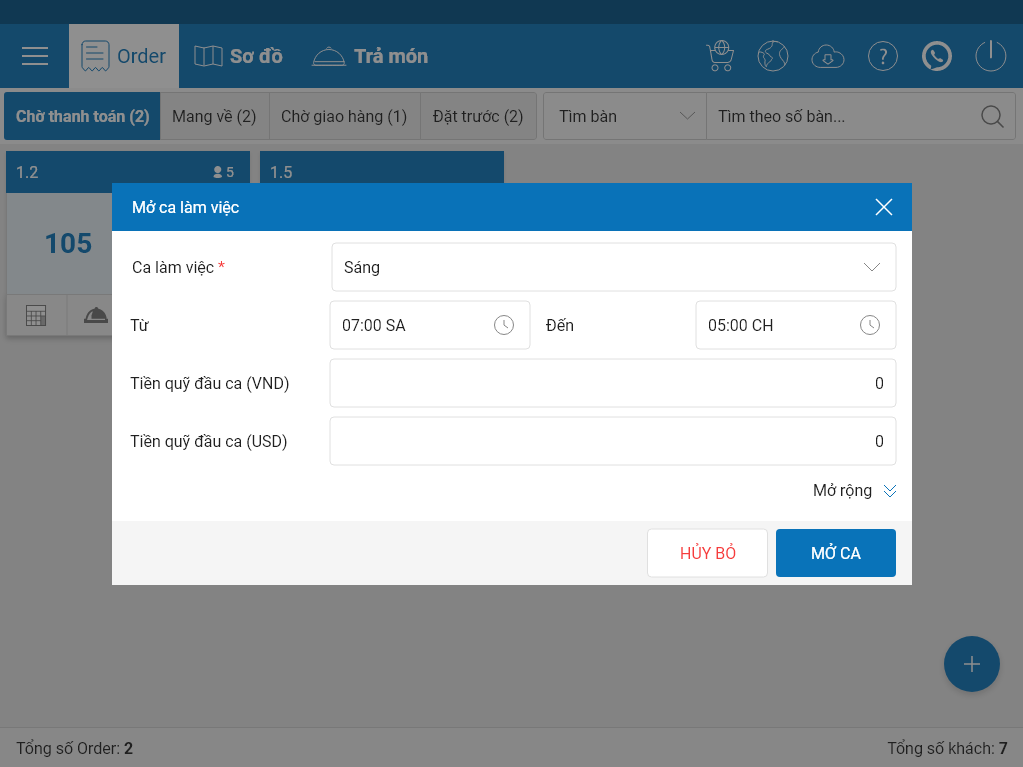
Khi khách hàng thanh toán, thu ngân lưu ý những trường hợp như sau:
TH1: Đối với Khách hàng thanh toán bằng 1 loai tiền tệ
Khi khách hàng thanh toán, tại màn hình Thu tiền, thu ngân chọn loại tiền thanh toán và nhập giá trị theo yêu cầu khách hàng và sau đó nhấn Đóng.
 Lưu ý: Khi thay đổi hình thức thanh toán và đổi lại đồng tiền ghi nhận, dòng thanh toán hiện tại sẽ thay thế loại đồng tiền và hình thức thanh toán tương ứng
Lưu ý: Khi thay đổi hình thức thanh toán và đổi lại đồng tiền ghi nhận, dòng thanh toán hiện tại sẽ thay thế loại đồng tiền và hình thức thanh toán tương ứng
TH2: Đối với Khách hàng thanh toán bằng nhiều loai tiền tệ
Tại màn hình thu tiền, thu ngân chọn loại tiền thanh toán và nhập giá trị theo yêu cầu khách hàng

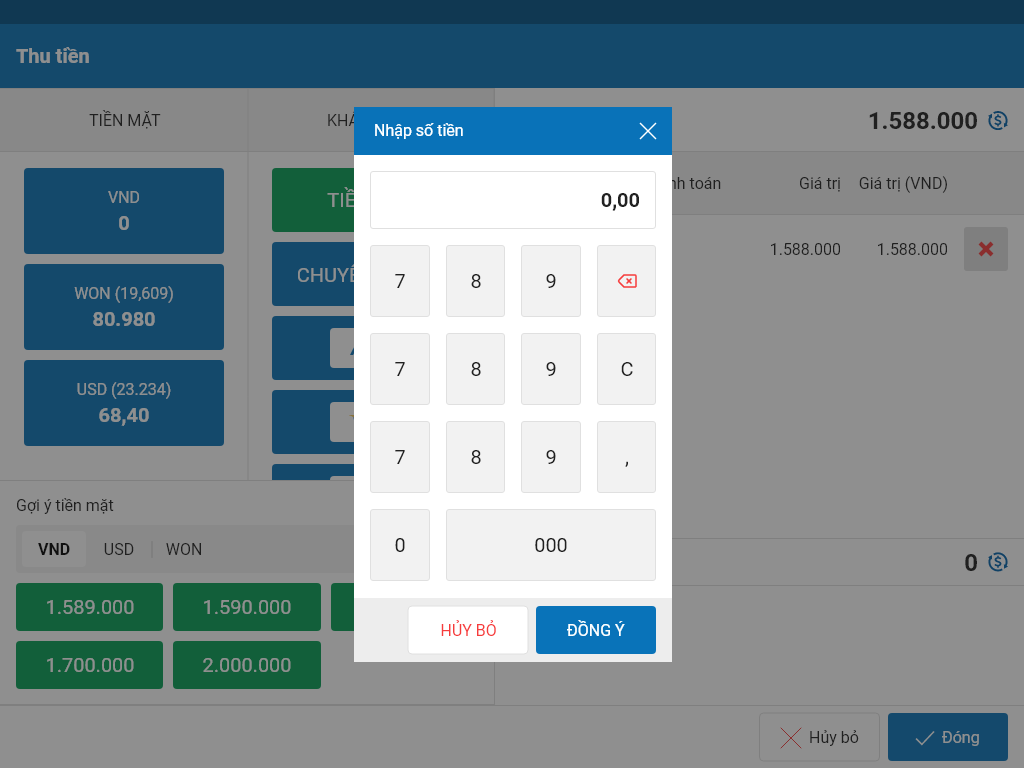

Lúc này phần mềm sẽ tính lại giá trị hóa đơn quy đổi theo số tiền còn lại. Sau đó, thu ngân chọn thêm loại tiền khác tương ứng với số tiền còn phải thu

4.3 Trên ứng dụng Mobile bán hàng
Khi đăng nhập tài khoản vào làm việc, màn hình hiển thị tiền đầu ca với các loại tiền tệ đã được thiết lập trên Trang quản lý
Sau đó, nhân viên chọn ca làm việc và nhập số tiền đầu ca với các loại tiền tệ hiển thị như ảnh dưới đây.
Và nhấn Đồng ý
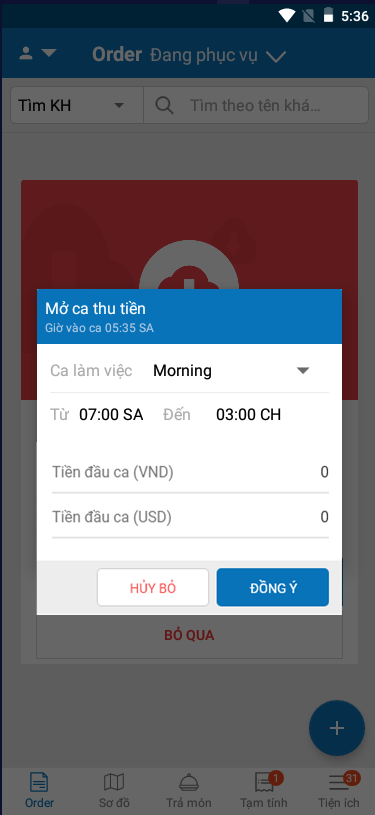
Nhân viên tạo order cho khách và nhấn vào biểu tượng  thu tiền để thanh toán cho khách hàng
thu tiền để thanh toán cho khách hàng
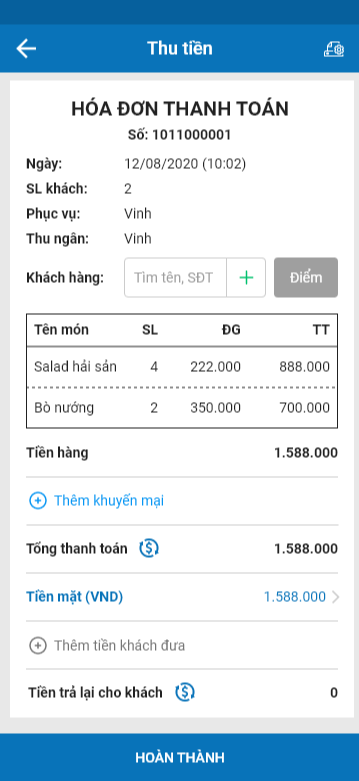
Tại màn hình thu tiền, thu ngân chọn Tiền khách đưa và nhấn vào biểu tượng ![]() để chọn loại tiền cần thanh toán.Sau đó, nhập giá trị tương ứng với loại tiền quy đổi hoặc chọn nhanh số tiền gợi ý để thanh toán.
để chọn loại tiền cần thanh toán.Sau đó, nhập giá trị tương ứng với loại tiền quy đổi hoặc chọn nhanh số tiền gợi ý để thanh toán.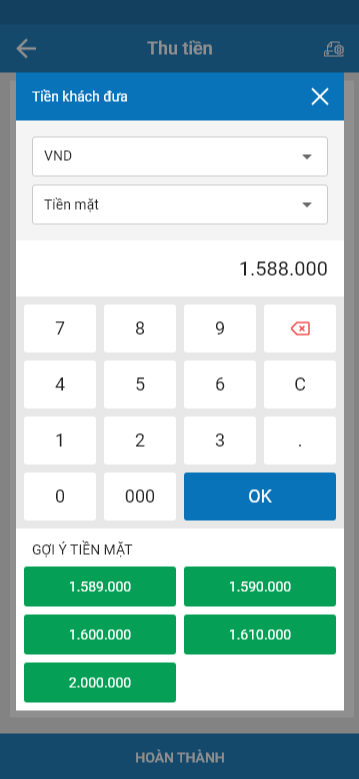
Ngoài ra, trong trường hợp số tiền khách hàng thanh toán trước đó không đủ và muốn thanh toán bằng nhiều loại tiền tệ, thu ngân chọn Thêm tiền khách đưa
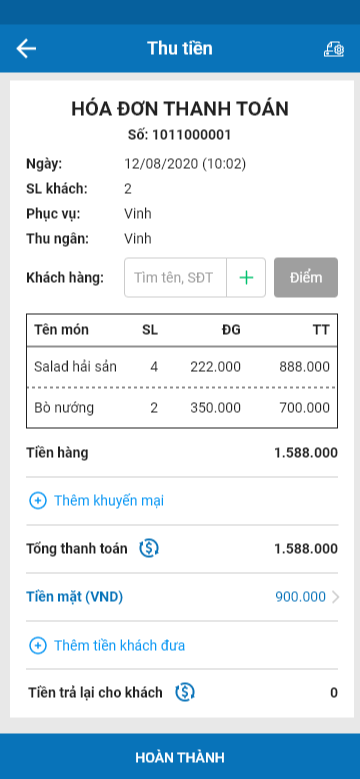
Thu ngân chọn thêm loại tiền tệ theo yêu cầu của khách và nhập số tiền còn lại cần thanh toán.
Sau đó, nhấn Hoàn thành để hoàn tất thanh toán
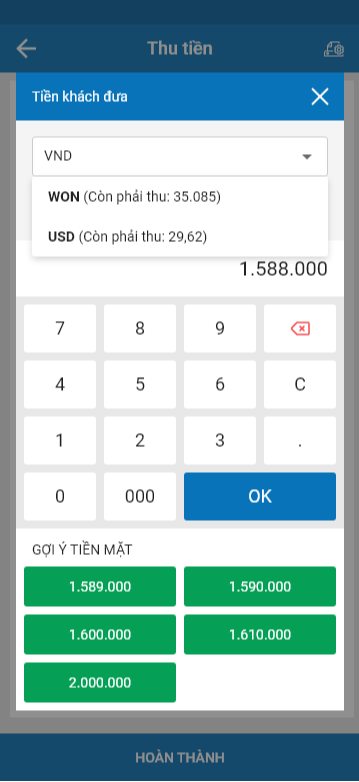
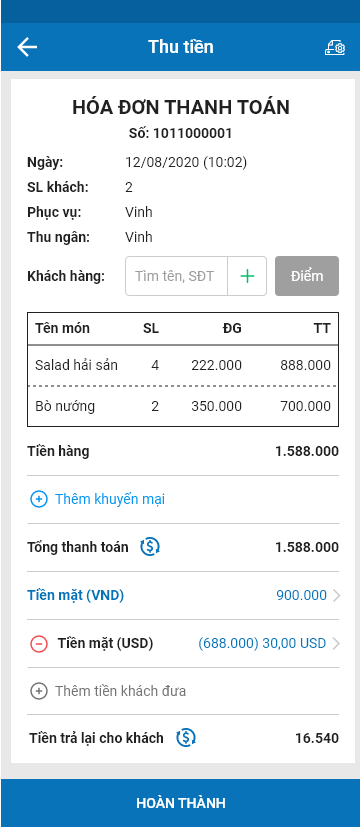 Lưu ý: Đồng tiền trả lại cho khách phần mềm mặc định hiển thị đồng tiền nội tệ
Lưu ý: Đồng tiền trả lại cho khách phần mềm mặc định hiển thị đồng tiền nội tệ
Chúc Anh chị thực hiện thành công!

